Người dùng điện thoại có nhiều công cụ khác nhau để chèn nhạc vào video. Đối với iPhone , nền tảng iOS có có sẵn ứng dụng chỉnh sửa iMovie. Việc chèn nhạc thủ công vào video bằng iMovie sẽ không đơn giản như dùng app ngoài, nhưng miễn phí và gần như không có giới hạn nào về thời lượng, kiểu âm thanh. Bên dưới sẽ là hướng dẫn mới nhất dành cho iOS 15.
Cách chèn nhạc vào video iPhone
Trước hết người dùng iPhone mở ứng dụng iMovie, sau đó bấm "Create Project", và chọn "Movie". Sau đó, hãy bấm Select đối với video cần ghép nhạc.
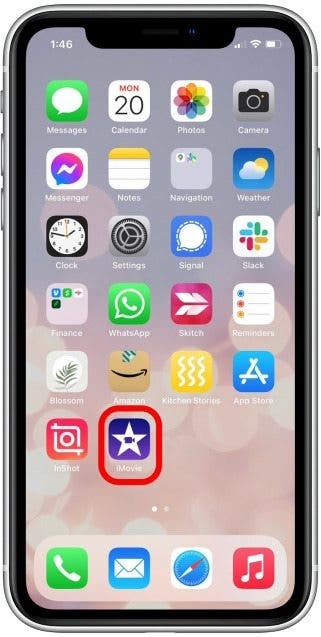
Người dùng iPhone mở ứng dụng iMovie.
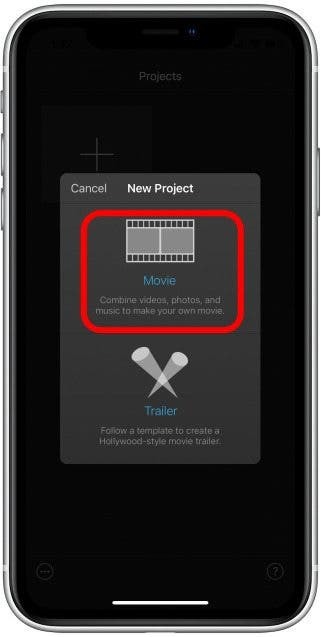 Chọn "Movie". |
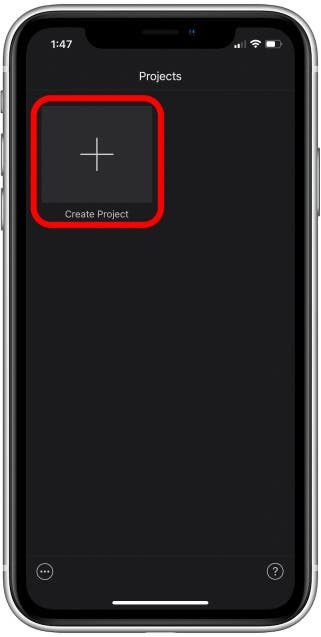 Bấm "Create Project". |
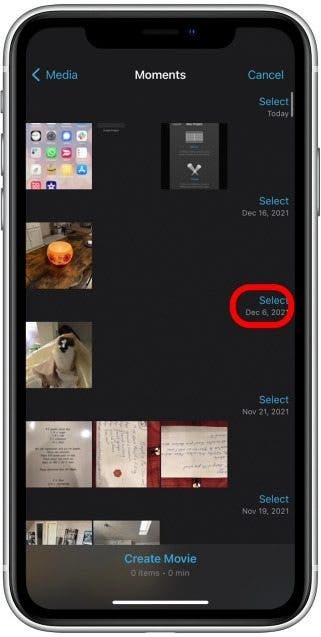 Bấm Select đối với video cần ghép nhạc. |
Để chọn nhạc, người dùng bấm biểu tượng dấu +, rồi tải lên file âm thanh mong muốn.
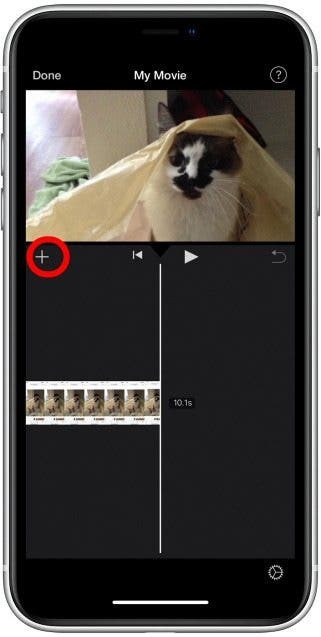 Để chọn nhạc, người dùng bấm biểu tượng dấu +. |
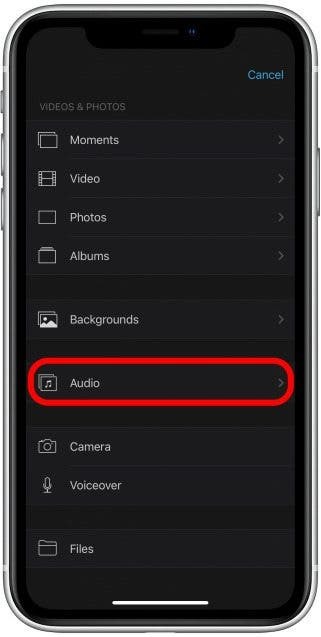 Bấm chọn "Audio". |
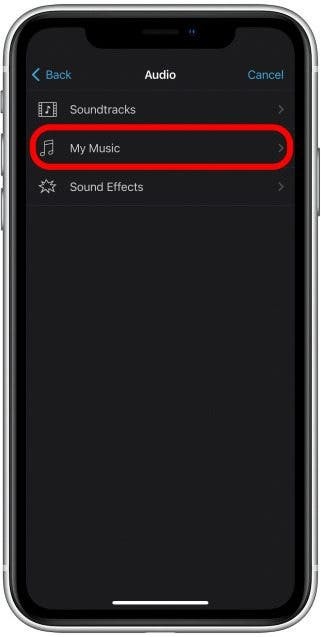 Vào "My Music". |
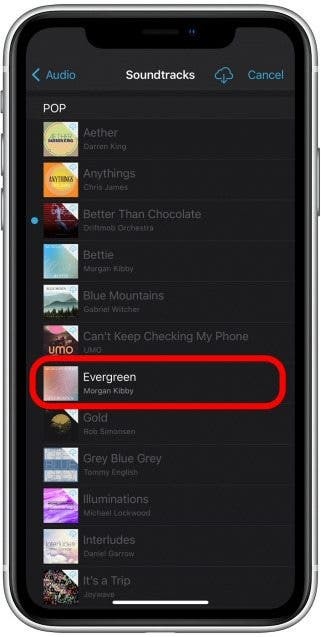 Hãy chọn file âm thanh mong muốn chèn. |
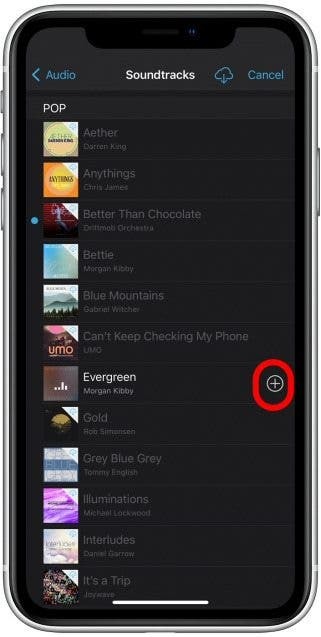 Bấm dấu + để tải lên file âm thanh. |
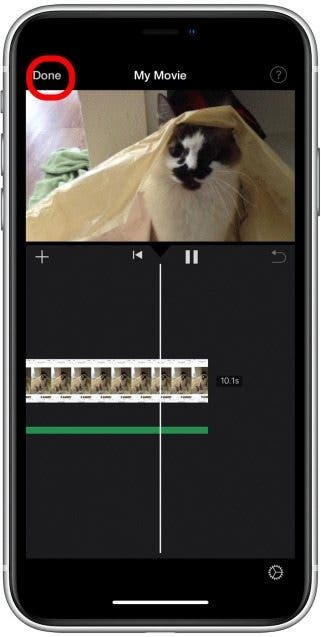 Bấm "Done" để hoàn tất. |
